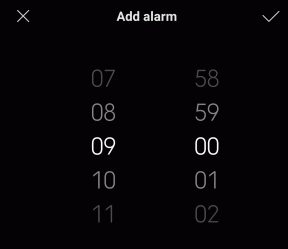Adobe Spark Post 사용 방법(멋진 팁 포함)
잡집 / / December 02, 2021
어도비 스파크 포스트 는 훌륭한 그래픽 도구이며 그 이유를 쉽게 알 수 있습니다. 이것 Canva와 유사한 앱 사용하기 쉬울 뿐만 아니라 몇 분 만에 뛰어난 그래픽을 만들어 낼 수도 있습니다. Android, iOS 및 웹에서 사용할 수 있다는 사실이 가장 큰 장점입니다.

오늘 게시물에서는 Adobe Spark Post를 사용하여 소셜 미디어 이미지와 게시물을 향상시키는 방법을 살펴보겠습니다.
1. 선택한 영역에 필터 적용
물론 첫 번째 요점은 기성품 사진과 템플릿에 관한 것입니다. Spark Post에는 과다한 이미지가 있으므로 올바른 이미지를 선택하는 것이 까다로울 수 있습니다. 그러나 찾으면 개인적인 손길을 빌려주는 것이 매우 쉽습니다.
예를 들어 템플릿에서 선택한 이미지에 필터를 적용하도록 선택할 수 있습니다. 이는 이미지, 텍스트 및 콜라주와 같은 기타 요소가 혼합된 템플릿에서 특히 유용합니다.

편집 모드에서 템플릿을 열고 사진을 탭하면 편집 및 필터 창이 나타납니다. 필터를 선택하고 저장합니다.


또한 특정 이미지를 귀하의 이미지로 대체하도록 선택할 수 있습니다. 폰 갤러리. 그렇게 하려면 이미지를 길게 누르고 편집 > 바꾸기를 누르고 개인 컬렉션에서 이미지를 선택합니다.

또는 내 게시물에서 더하기 아이콘을 눌러 자신의 사진을 추가합니다.
프로 팁: 단색 배경이 있는 템플릿의 경우 템플릿을 길게 탭하면 색상 상자가 나타납니다.
2. 템플릿에서 섹션 제거
템플릿의 특정 섹션이 마음에 들지 않습니까? 간단하게, 잘라냅니다.

섹션을 선택하고 삭제 아이콘을 누르기만 하면 됩니다. 메시지가 표시되면 섹션을 선택하면 해당 섹션이 즉시 제거됩니다. 커스터마이징의 아름다움.
3. 핸들을 드래그하여 크기 조정
편집하는 동안 편의에 따라 사진 크기를 조정할 수 있습니다. 이미지를 탭하면 이미지의 하단(또는 측면)에 핸들이 표시됩니다. 핸들을 끌어 크기를 조정합니다.

이 기능은 이미지나 블록이 많은 콜라주나 템플릿을 편집할 때 특히 유용합니다.
4. 레이아웃 디자인 섞기
Adobe Spark Post에는 멋진 레이아웃이 많이 포함되어 있습니다. 세련된 배너 레이아웃이든 일반 그리드이든 이를 통해 이미지의 모양을 향상시킬 수 있습니다.


이 설정의 좋은 점은 이미지 구성에 따라 다중 창 레이아웃을 선택할 수도 있다는 것입니다. 일단 완료되면 동일한 레이아웃의 다른 디자인으로 엉망이 될 수 있습니다.

그렇게 하려면 레이아웃을 적용한 후 레이아웃 아이콘을 다시 탭합니다.
5. 색상 팔레트 변경
정해진 테마나 고정된 색상 팔레트를 만드는 것은 우리 스스로 쉬운 일이 아닙니다. 고맙게도 이 앱에는 템플릿의 분위기를 조정할 수 있는 색상 팔레트 사전 설정 세트가 있습니다.
또한 장식, 모던, 굵게 또는 우아함과 같은 다양한 색상 옵션에서 선택할 수도 있습니다.


색상 조합을 변경하려면 팔레트 옵션을 누르고 원하는 것을 선택하십시오. 레이아웃과 유사하게 팔레트 아이콘을 탭하여 색상을 섞다. 이미지가 마음에 들면 완료를 누르십시오.
6. 글꼴 실험
또한 Spark Post를 사용하면 게시물의 분위기에 따라 다양한 글꼴을 실험할 수 있습니다. 따라서 트렌디한 글꼴이 필요한 펑키한 게시물이든 전문적인 글꼴이 필요한 업무 관련 이미지이든 여기에서 모두 찾을 수 있습니다.


그게 다가 아닙니다. 글꼴을 가지고 노는 것 외에도 이 앱을 사용하면 몇 가지 멋진 텍스트 배경도 적용할 수 있습니다. 내가 현재 가장 좋아하는 것은 그 작은 올리브 화환입니다.

프로 팁: 언제든지 텍스트의 불투명도와 배경 모양을 변경하려면 Opacity 속성을 탭하세요.
7. 믹스 앤 매치
동일한 템플릿에 대해 몇 가지 다른 디자인을 실험할 수도 있습니다. 이 앱은 다양한 디자인과 색상을 제공합니다. 디자인 아이콘을 탭하면 대체 디자인에 액세스할 수 있습니다.


하나를 선택하고 디자인 아이콘을 다시 탭하여 다른 모양을 섞습니다. 그것만큼 쉽습니다.
프로 팁: 좋아하는 프리셋이 있습니까? 왜 재활용하지 않습니까? 내 게시물로 이동하여 템플릿을 선택하고 복제를 탭합니다. 완료되면 디자인 요소를 변경하면 새 게시물이 즉시 준비됩니다.
8. 무료 사진 검색
Spark Post에서는 특정 템플릿을 검색할 수 없지만(argh) 방대한 무료 이미지 라이브러리. 가장 좋은 점은 특정 유형의 이미지를 검색할 수 있다는 것입니다.


내 게시물 페이지에서 더하기 아이콘을 누르고 무료 사진 탭으로 이동하면 끝입니다! 당신이해야 할 일은 최고를 선택하고 이야기를 만드는 것입니다.
안녕하세요, 그레이트 이미지입니다.
누군가 '소셜 미디어 지원 이미지'라고 하면 가장 먼저 떠오르는 것은 멋진 레이아웃에 싸인 멋진 그래픽과 펑키한 글꼴입니다. Adobe Spark Post가 이를 가능하게 합니다.
이 앱의 좋은 점은 필터, 글꼴 스타일 또는 색상 팔레트를 조정하여 이미지의 모양을 완전히 변경할 수 있다는 것입니다.
다음은 보기 좋은 이미지입니다.